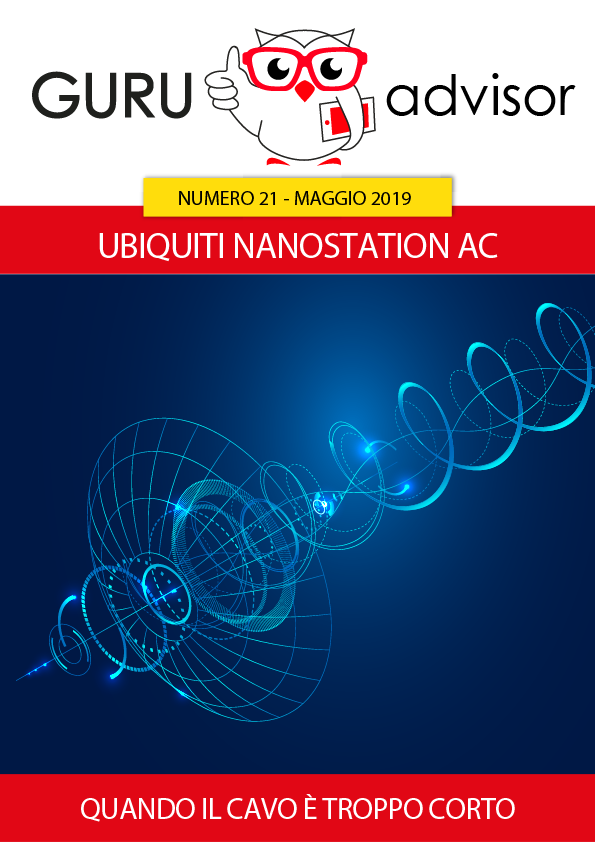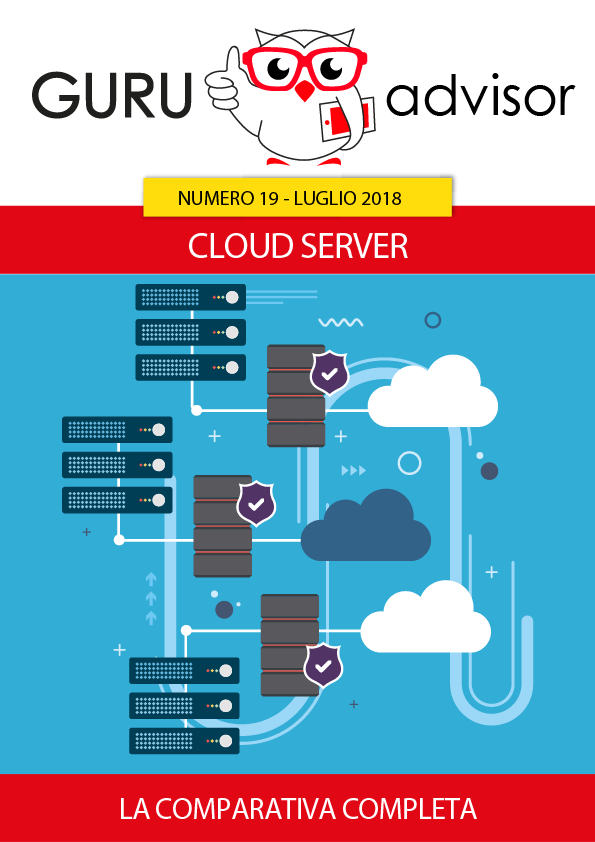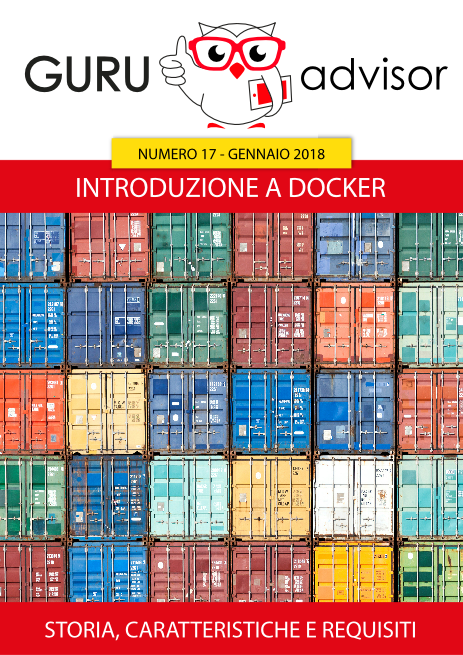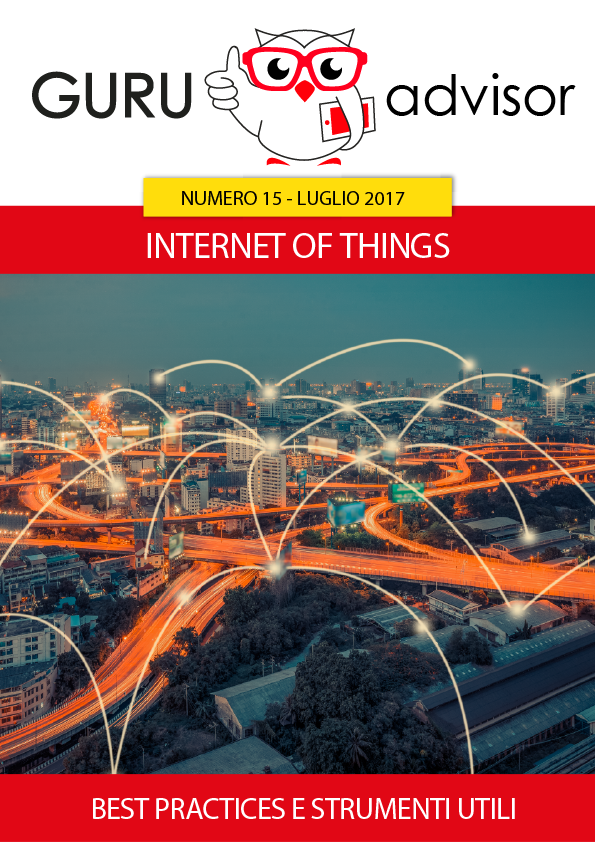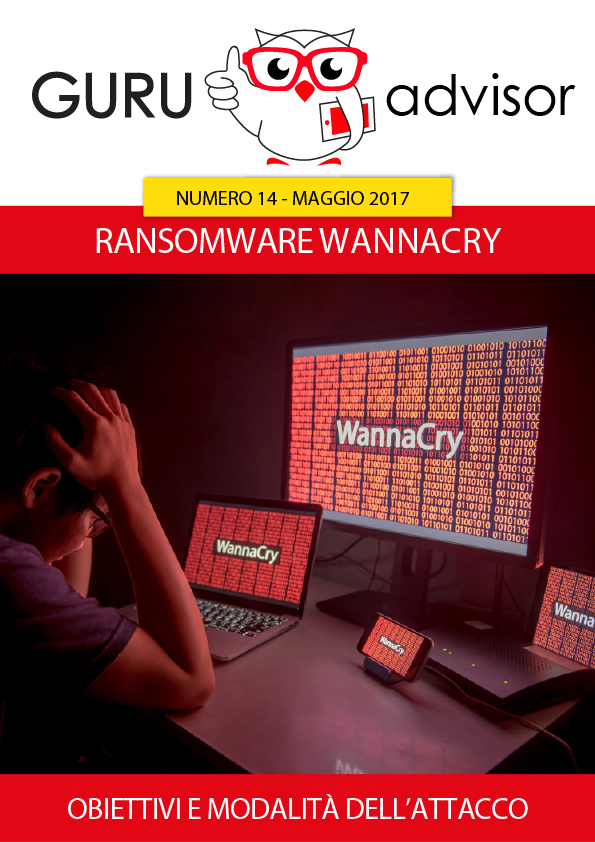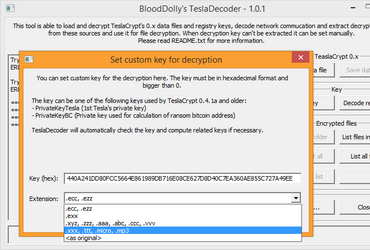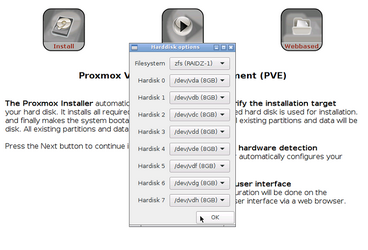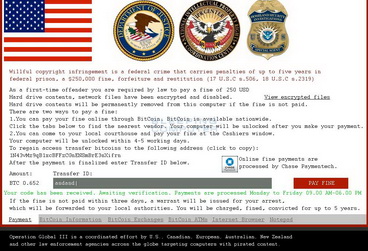Author
Alessio Carta
Responsabile sistemi presso un System Integrator con sede in Sardegna, si occupa di informatica e telecomunicazioni da oltre 10 anni. La sua formazione comprende una laurea in ingegneria, una specializazione IFTS in progettazione di reti telematiche, certificazioni Cisco CCNA, Cisco CCNA Security, MCP sui sistemi Windows Server e VCP su VMware vSphere (5.1, 5.5, 6.0). È istruttore presso una VMware IT Academy con sede a Cagliari.
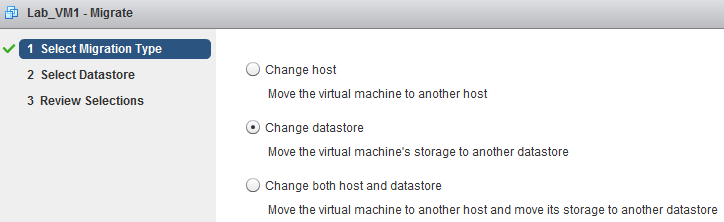
La Storage vMotion impiega la stessa tecnologia del vMotion, applicata però ai file delle macchine virtuali, che possono essere spostati da un datastore ad un altro mantenendo le VM accese. La tecnologia è indipendente dal tipo di storage utilizzato, e può lavorare indifferentemente attraverso datastore NFS o datastore VMFS su iSCSI, Fibre Channel o storage locale.
Read more Come gestire la Storage vMotion in vSphere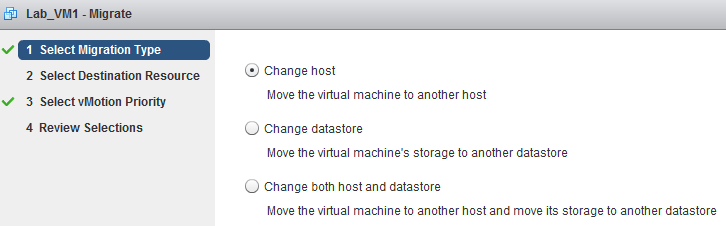
Con la vMotion, l’intero stato di una macchina virtuale viene traslato da un host ad un altro. Per stato di una VM si intende il contenuto della sua memoria e tutte le informazioni relative all’hardware, quali BIOS, elenco dispositivi, CPU, interfacce di rete e relativi MAC-address. Prima di iniziare la migrazione della VM, il vCenter Server esegue una pre-verifica dei requisiti: gli avvisi appariranno in giallo, e consentiranno di proseguire, mentre gli errori appariranno in rosso, e non consentiranno la migrazione.
Read more Come gestire la vMotion in vSphere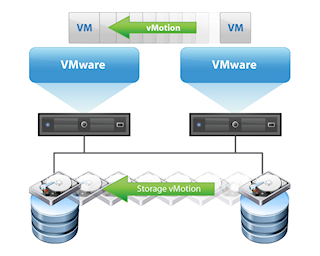
VMware vSphere prevede diverse possibilità per la migrazione delle macchine virtuali tra host e tra storage diversi.
- Migrazione di tipo Cold (a freddo), ossia migrazione della VM spenta, utilizzabile per lo spostamento su diverso host o diverso datastore.
- Migrazione di tipo Suspended, in altre parole migrazione della VM messa in pausa, utilizzabile per lo spostamento su diverso host o diverso datastore.
- Migrazione tramite vMotion, ovvero migrazione della VM accesa, utilizzabile per lo spostamento tra host diversi.
- Migrazione tramite Storage vMotion, ovvero migrazione della VM accesa su diverso datastore. Read more Comprendere i tipi di migrazione possibili in vSphere
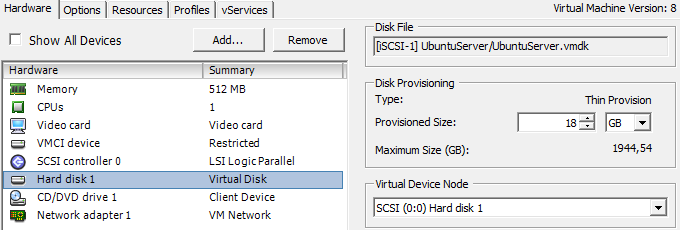
Modificare le caratteristiche di una macchina virtuale
Le caratteristiche di una VM possono essere modificate dalla finestra delle sue proprietà. Si può avere la necessità di modificare una VM per diversi motivi, così come accade per le macchine fisiche: inserimento di un’interfaccia di rete, upgrade di memoria RAM, aggiunta di nuovi dischi, ecc., oppure rimozione degli stessi elementi appena indicati. Alcuni elementi possono essere aggiunti o rimossi anche a caldo, e sono definiti come hot-pluggable devices. Altri, come CPU e memoria, possono diventare hot-plug solo se:
- il sistema operativo guest supporta questa funzione;
- sono installati i VMware Tools;
- l’hardware della macchina virtuale è versione 7 o superiore;
- l’opzione hot-plug è abilitata nelle opzioni della VM. Read more Come modificare le caratteristiche di una VM in vSphere
La console di una VM permette l’accesso diretto al sistema operativo della VM stessa. Si utilizza in particolare durante per la fase di installazione del sistema operativo e per l’accesso al BIOS della VM. Consente di operare sull’alimentazione della VM, grazie alle funzioni di accensione, spegnimento e reset, e di inviare la sequenza di tasti Ctrl+Alt+Canc alla VM (tramite la combinazione Ctrl+Alt+Ins all’interno della console).
La console è disponibile con vSphere Client e con vSphere Web Client. Per aprire la console di una VM, fare clic con il tasto destro su di essa e selezionare la voce Open Console.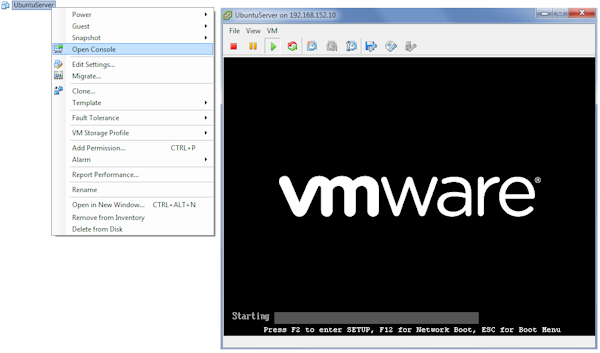
-
Teslacrypt: rilasciata la chiave
Gli sviluppatori del temuto ransomware TeslaCrypt hanno deciso di terminare il progetto di diffusione e sviluppo e consegnare al pubblico la chiave universale per decifrare i file. Read More -
Proxmox 4.1 sfida vSphere
Proxmox VE (da qui in avanti semplicemente Proxmox) è basato sul sistema operativo Debian e porta con sé vantaggi e svantaggi di questa nota distribuzione Linux: un sistema operativo stabile, sicuro, diffuso e ben collaudato. Read More -
Malware: risvolti legali
tutti i virus e in particolare i più recenti Ransomware, che rubano i vostri dati e vi chiedono un riscatto, violano la legge. Vediamo insieme come comportarsi, per capire anche se e quando bisogna sporgere denuncia. Read More
- 1